Comme vous le savez peut-être déjà, Linux prend en charge de nombreux systèmes de fichiers, tels que Ext4, ext3, ext2, sysfs, securityfs, FAT16, FAT32, NTFS, etc. Le système de fichiers le plus couramment utilisé est Ext4. Vous êtes-vous déjà demandé quel type de système de fichiers utilisez-vous actuellement dans votre système Linux ? Non? Pas de problème! Ce guide explique comment trouver le type de système de fichiers monté dans les systèmes d'exploitation Linux et de type Unix.
Trouvez le type de système de fichiers monté sous Linux
Il peut y avoir plusieurs façons de trouver le type de système de fichiers sous Linux. Ici, j'ai donné 8 méthodes différentes. Commençons, d'accord ?
Méthode 1 - Trouver le type de système de fichiers monté sous Linux à l'aide de Findmnt
C'est la méthode la plus couramment utilisée pour connaître le type d'un système de fichiers. La découverte La commande listera tous les systèmes de fichiers montés ou recherchera un système de fichiers. La commande findmnt peut être capable de rechercher dans /etc/fstab , /etc/mtab ou /proc/self/mountinfo .
La commande findmnt est préinstallée dans la plupart des distributions Linux, car elle fait partie du package nommé util-linux . Juste au cas où s'il n'est pas disponible, installez simplement ce package et vous êtes prêt à partir. Par exemple, vous pouvez installer util-linux package dans les systèmes basés sur Debian en utilisant la commande :
$ sudo apt install util-linux
Allons-y et voyons comment utiliser la commande findmnt pour trouver les systèmes de fichiers montés.
Si vous l'exécutez sans arguments/options, il listera tous les systèmes de fichiers montés dans un format arborescent, comme indiqué ci-dessous.
$ trouvé
Exemple de résultat :
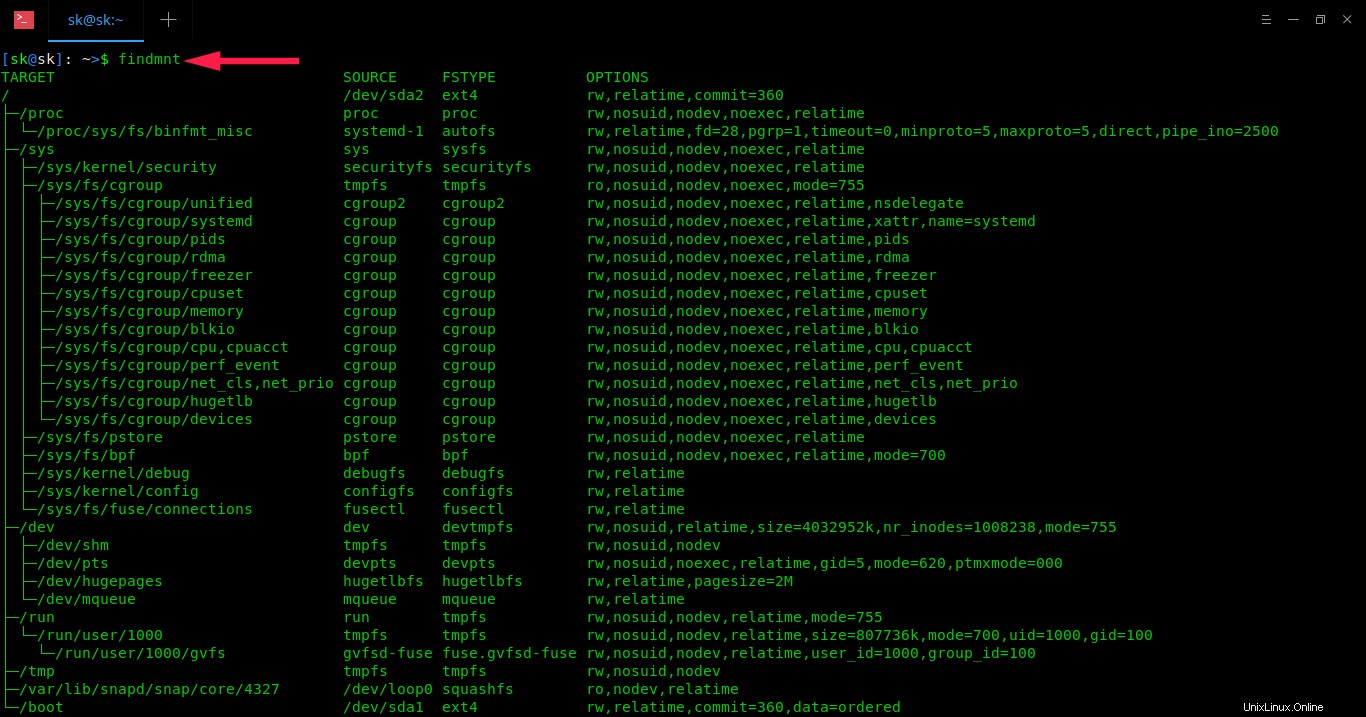
Trouver le type de système de fichiers monté sous Linux à l'aide de Findmnt
Comme vous pouvez le voir, la commande findmnt affiche le point de montage cible (TARGET), le périphérique source (SOURCE), le type de système de fichiers (FSTYPE) et les options de montage pertinentes, comme si le système de fichiers est en lecture/écriture ou en lecture seule. (OPTIONS). Dans mon cas, mon type de système de fichiers racine (/) est EXT4.
Si vous n'aimez pas/ne voulez pas afficher la sortie sous forme d'arborescence, utilisez -l drapeau à afficher dans un format simple et clair.
$ findmnt -l
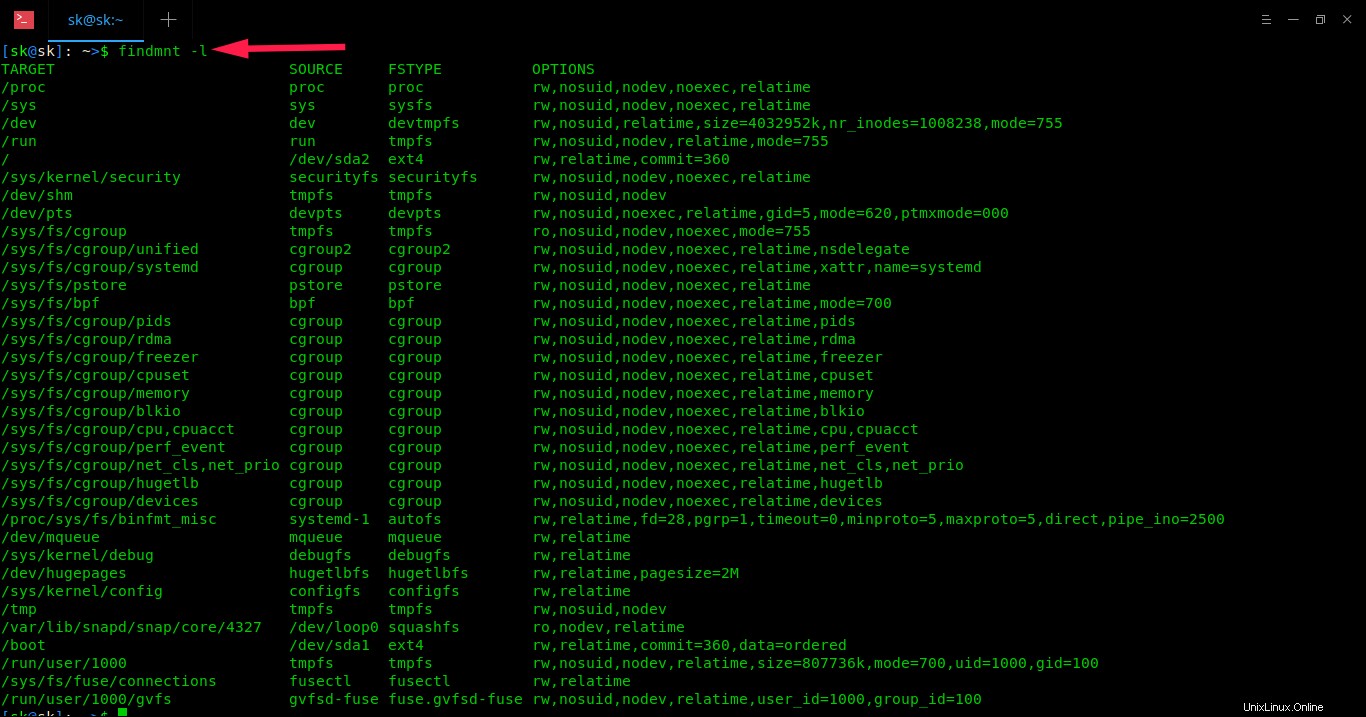
sortie de la commande findmnt au format arborescent
Vous pouvez également lister un type particulier de système de fichiers, par exemple ext4 , en utilisant -t option.
$ findmnt -t ext4 SOURCE CIBLE OPTIONS FSTYPE/ /dev/sda2 ext4 rw,relatime,commit=360└─/boot /dev/sda1 ext4 rw,relatime,commit=360,data=commandé
Findmnt peut également produire une sortie de style df.
$ findmnt --df
Ou
$ findmnt -D
Exemple de résultat :
SOURCE FSTYPE TAILLE UTILISÉE DISPONIBLE UTILISATION% CIBLEdevtmpfs 3.9G 0 3.9G 0% /devrun tmpfs 3.9G 1.1M 3.9G 0% /run/dev/sda2 ext4 456.3G 342.5G 90.6G 75% /tmpfs tmpfs 3.9G 32.2M 3.8G 1% /dev/shmtmpfs tmpfs 3.9G 0 3.9G 0% /sys/fs/cgroupbpf bpf 0 0 0 - /sys/fs/bpftmpfs tmpfs 3.9G 8.4M 3.9G 0% /tmp/dev/loop0 squashfs 82.1M 82.1M 0 100% /var/lib/snapd/snap/core/4327/dev/sda1 ext4 92.8M 55.7M 30.1M 60% /boottmpfs tmpfs 788.8M 32K 788.8M 0% /run/user/1000gvfsd- fusible fuse.gvfsd-fuse 0 0 0 - /run/user/1000/gvfs
Vous pouvez également afficher les systèmes de fichiers pour un périphérique spécifique ou un point de montage également.
Rechercher un appareil :
$ findmnt /dev/sda1 SOURCE CIBLE OPTIONS FSTYPE/boot /dev/sda1 ext4 rw,relatime,commit=360,data=commandé
Rechercher un point de montage :
$ findmnt / OPTIONS DE TYPE DE SOURCE CIBLE/ /dev/sda2 ext4 rw,relatime,commit=360
Vous pouvez même trouver des systèmes de fichiers avec une étiquette spécifique :
$ findmnt LABEL=Stockage
Pour plus de détails, reportez-vous aux pages de manuel.
$ man findmnt
La commande findmnt est juste suffisante pour trouver le type d'un système de fichiers monté sous Linux. Il est créé uniquement dans ce but précis. Cependant, il existe également peu d'autres moyens disponibles pour connaître le type de système de fichiers. Si cela vous intéresse, lisez la suite.
Méthode 2 - Trouver le type de système de fichiers monté à l'aide de la commande blkid
Le blkid La commande est utilisée pour localiser et imprimer les attributs de périphérique de bloc. Il fait également partie du package util-linux, vous ne vous souciez donc pas de l'installer.
Pour répertorier tous les périphériques de bloc, exécutez-le simplement sans aucun paramètre :
$ sudo blkid
Exemple de résultat :
/dev/sda1 :UUID="3968763a-adde-46e0-ae93-e2a1e51120da" TYPE="ext4" PARTUUID="8dd04bfd-01"/dev/loop0 :TYPE="squashfs"/dev/loop1 :TYPE="squashfs"/dev/loop2 :TYPE="squashfs"/dev/loop3 :TYPE="squashfs"/dev/ loop4 :TYPE="squashfs"/dev/loop5 :TYPE="squashfs"/dev/loop6 :TYPE="squashfs"/dev/loop7 :TYPE="squashfs"/dev/loop8 :TYPE="squashfs"/dev/ loop9 :TYPE="squashfs"/dev/loop10 :TYPE="squashfs"/dev/loop11 :TYPE="squashfs"/dev/loop12 :TYPE="squashfs"/dev/loop13 :TYPE="squashfs"/dev/ loop14 :TYPE="squashfs"/dev/loop15 :TYPE="squashfs"/dev/loop16 :TYPE="squashfs"/dev/loop17 :TYPE="squashfs"
Pour connaître le type d'un système de fichiers d'un périphérique spécifique, par exemple /dev/sda1 , exécutez :
$ sudo blkid /dev/sda1 /dev/sda1 :UUID="3968763a-adde-46e0-ae93-e2a1e51120da" TYPE="ext4" PARTUUID="8dd04bfd-01"
Vous pouvez également afficher des informations plus détaillées à l'aide de la commande :
$ sudo blkid -po udev /dev/sda1 ID_FS_UUID=3968763a-adde-46e0-ae93-e2a1e51120daID_FS_UUID_ENC=3968763a-adde-46e0-ae93-e2a1e51120daID_FS_VERSION=1.0ID_FS_TYPE=ext4 ID_FS_USAGE=filesystemID_PART_ENTRY_SCHEME=dosID_PART_ENTRY_UUID=8dd04bfd-01ID_PART_ENTRY_TYPE=0x83ID_PART_ENTRY_FLAGS=0x80ID_PART_ENTRY_NUMBER=1ID_PART_ENTRY_OFFSET=2048ID_PART_ENTRY_SIZE=976769024ID_PART_ENTRY_DISK>=8:0:0:0Pour plus de détails, consultez les pages de manuel.
$ man blkidMéthode 3 - Trouver le type de système de fichiers monté à l'aide de la commande df
Le df La commande est utilisée pour signaler l'utilisation de l'espace disque du système de fichiers dans les systèmes d'exploitation de type Unix. Pour trouver le type de tous les systèmes de fichiers montés, exécutez simplement :
$ df -TExemple de résultat :
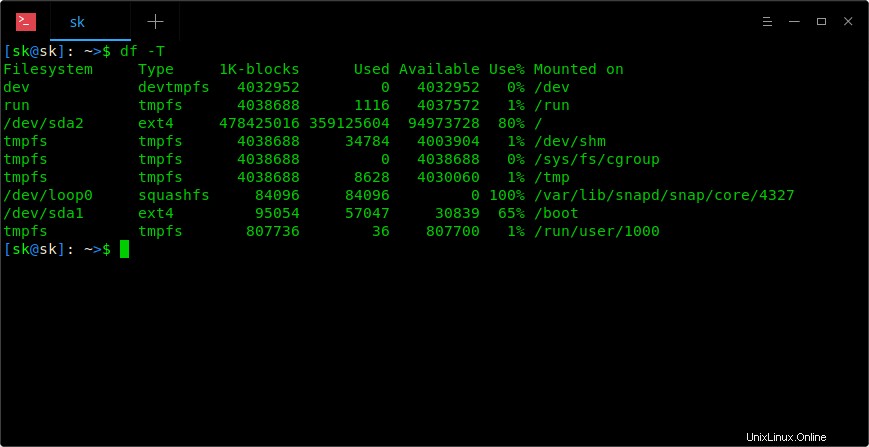
Trouver le type de système de fichiers monté sous Linux à l'aide de la commande df
Pour plus de détails sur la commande df, reportez-vous au guide suivant.
- Le didacticiel de la commande df avec des exemples pour les débutants
Consultez également les pages de manuel.
$ man df
Méthode 4 - Trouver le type de système de fichiers monté à l'aide de la commande file
Le fichier La commande détermine le type d'un fichier spécifié. Cela fonctionne très bien pour les fichiers sans extension de fichier.
Exécutez la commande suivante pour trouver le type de système de fichiers d'une partition :
$ sudo file -sL /dev/sda1 [sudo] mot de passe pour sk :/dev/sda1 :Linux rev 1.0 ext4 données du système de fichiers, UUID=83a1dbbf-1e15-4b45-94fe-134d3872af96 (nécessite la récupération du journal) (étendues) (fichiers volumineux) (fichiers volumineux)
Consultez les pages de manuel pour plus de détails :
fichier $man
Méthode 5 - Trouver le type de système de fichiers monté à l'aide de la commande fsck
Le fsck La commande est utilisée pour vérifier l'intégrité d'un système de fichiers ou le réparer. Vous pouvez trouver le type d'un système de fichiers en passant la partition comme argument comme ci-dessous.
$ fsck -N /dev/sda1 fsck depuis util-linux 2.32[/usr/bin/fsck.ext4 (1) -- /boot] fsck.ext4 /dev/sda1
Pour plus de détails, consultez les pages de manuel.
$ man fsck
Méthode 6 - Trouver le type de système de fichiers monté à l'aide de la commande fstab
fstab est un fichier qui contient des informations statiques sur les systèmes de fichiers. Ce fichier contient généralement le point de montage, le type de système de fichiers et les options de montage.
Pour afficher le type d'un système de fichiers, exécutez simplement :
$ chat /etc/fstab
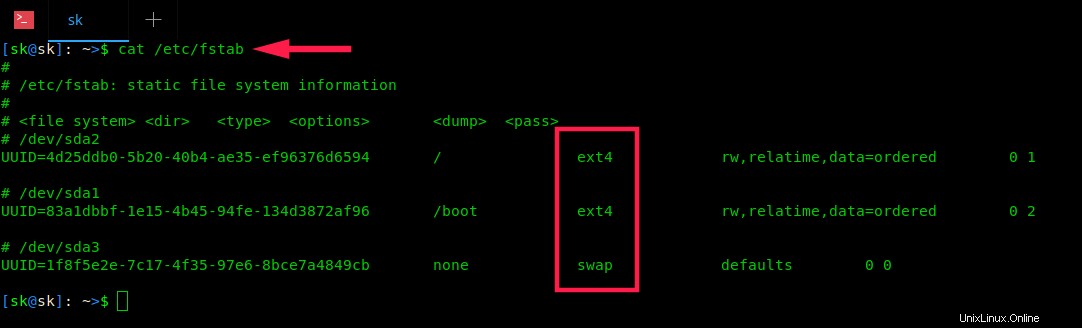
Trouver le type de système de fichiers monté sous Linux à l'aide de la commande fstab
Pour plus de détails, consultez les pages de manuel.
$ man fstab
Méthode 7 - Trouver le type de système de fichiers monté à l'aide de la commande lsblk
Le lsblk La commande affiche les informations sur les appareils.
Pour afficher des informations sur les systèmes de fichiers montés, exécutez simplement :
$ lsblk -f NOM FSTYPE LABEL UUID MOUNTPOINTloop0 squashfs /var/lib/snapd/snap/core/4327sda ├─sda1 ext4 83a1dbbf-1e15-4b45-94fe-134d3872af96 /boot├─sda2 ext4 4d25ddb0-5b20-40b4-ae35-ef96376d6594 /└─sda3 échanger 1f8f5e2e-7c17-4f35-97e6-8bce7a4849cb [SWAP]sr0
Pour plus de détails, consultez les pages de manuel.
$ man lsblk
Méthode 8 - Trouver le type de système de fichiers monté à l'aide de la commande mount
La monture La commande est utilisée pour monter un système de fichiers local ou distant dans des systèmes de type Unix.
Pour connaître le type d'un système de fichiers à l'aide de la commande mount, faites :
montage $ | grep "^/dev" /dev/sda2 sur / tapez ext4 (rw,relatime,commit=360)/dev/sda1 sur /type de démarrage ext4 (rw,relatime,commit=360,data=commandé)
Pour plus de détails, consultez les pages de manuel.
Monture homme $
Et c'est tout pour le moment les amis. Vous connaissez maintenant 8 commandes Linux différentes pour connaître le type d'un système de fichiers Linux monté. Si vous connaissez d'autres méthodes, n'hésitez pas à me le faire savoir dans la section des commentaires ci-dessous. Je vérifierai et mettrai à jour ce guide en conséquence.
Lire connexe :
- Comment répertorier les systèmes de fichiers sous Linux à l'aide de LFS